
У цьому уроці я розповім, як створити векторний акварельний фон в Adobe Illustrator, цікавим, на мій погляд, способом. Вам не доведеться бруднитися фарбою і псувати дорогий папір. Виявляється, все необхідне є у вас під рукою, то є в інтернеті :). Я навчу вас дуже швидко створювати векторні акварельні кисті і переробляти готові. Сьогодні ми також дізнаємося про деякі функції Phantasm CS, які зроблять вашу роботу швидким і комфортним. Я впевнений, що в багатьох випадках вони не замінні. Джерело: Astute Graphics.
вимоги
У цій роботі ми будемо використовувати растрову паперову текстуру, яка призначена для малювання акварельними фарбами. Ви можете завантажити її тут. Вставте текстуру в ваш документ (File> Place ...) потім натисніть кнопку Embed на верхній панелі.
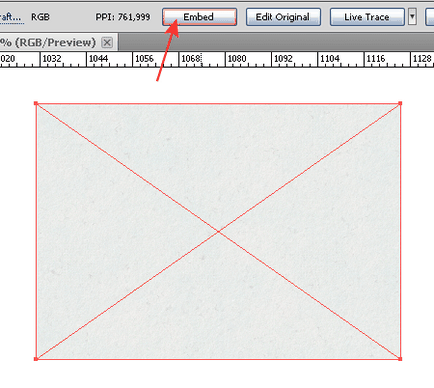
З растровими об'єктами можна працювати і в програмі Adobe Illustrator, якщо ви використовуєте Phantasm CS. Давайте збільшимо яскравість текстури, переходимо Effect> Phantasm CS> Brightness / Contrast ... і зрушуємо слайдер яскравості вправо, спостерігаючи за змінами яскравості текстури.
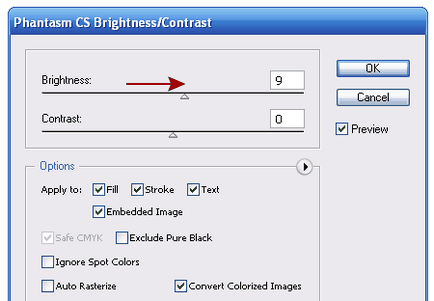
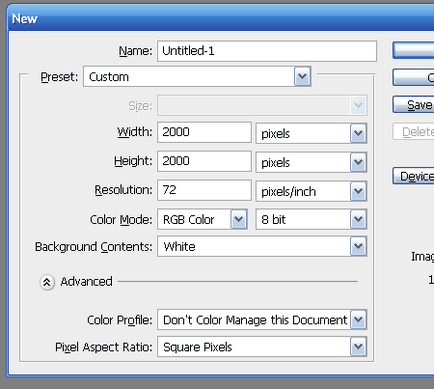
Беремо Brush Tool (B) і відкриваємо панель Brushes (F5). У нижній частині цієї панелі натискаємо на кнопку Preset Manager.
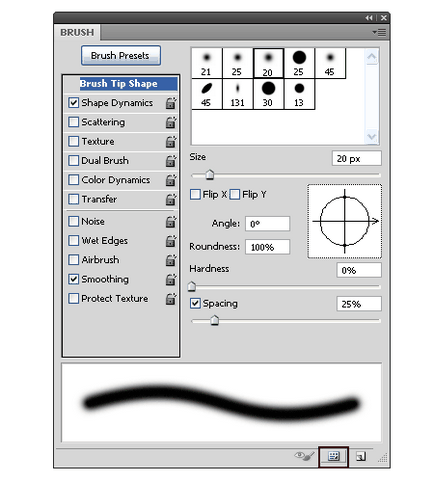
У вікні Preset Manager натискаємо на кнопку Load ..., і відкриваємо необхідні кисті.
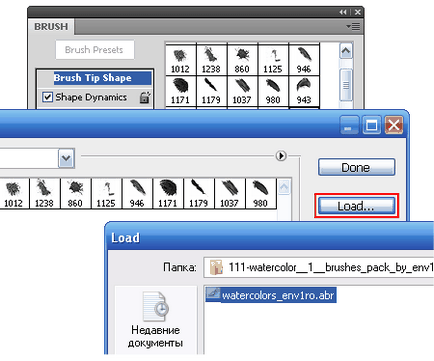
Вибираємо в якості кольору нейтральний сірий колір і одним кліком створюємо пляма фарби. Порада: для зміни розміру кисті за допомогою клавіш "[" and "]".
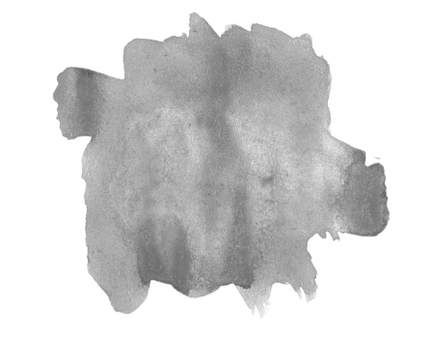
Зберігаємо файл і вставляємо його в Adobe Illustrator (File> Place ...). Я використовував PSD формат, але, думаю, підійде і інший зручний для вас.
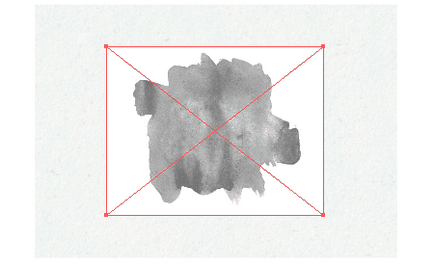
Не знімаючи виділення з зображення, переходимо Object> Live Trace> Trace Options ..., встановлюємо параметри, зазначені на малюнку нижче і натискаємо на кнопку Trace.
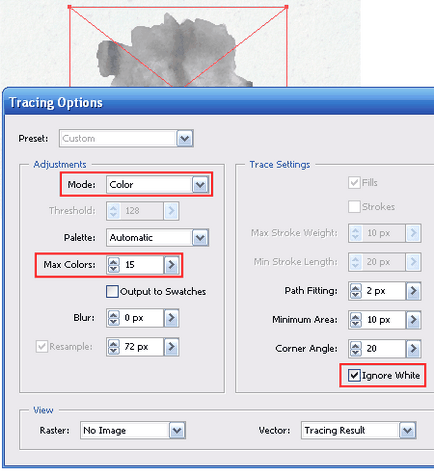
Тепер натискаємо на кнопку Expand на верхній панелі або переходимо Object> Expand.

В результаті ми отримали групу звичайних векторних об'єктів.
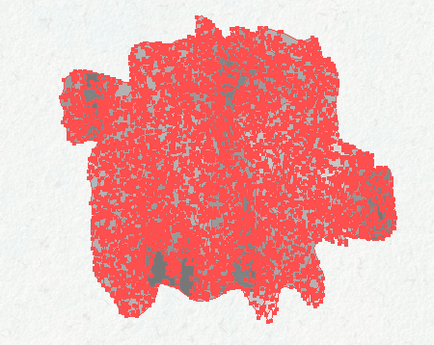
Розміщуємо групу на паперовій текстурі і зменшуємо прозорість в панелі Transparency.
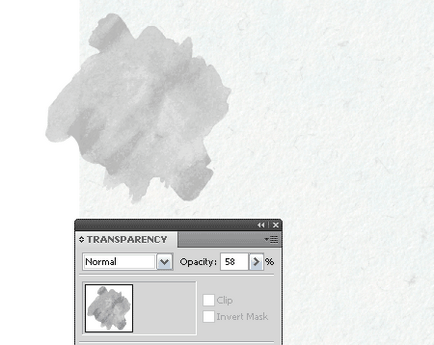
Тепер пофарбуємо пляма фарби. Виділяємо групу і переходимо Effect> Phantasm CS> Hue / Saturation .... Включаємо "Colorize" в діалоговому вікні Phantasm CS Hue / Saturation і, керуючи слайдерами, добиваємося необхідного відтінку, насиченості і яскравості.
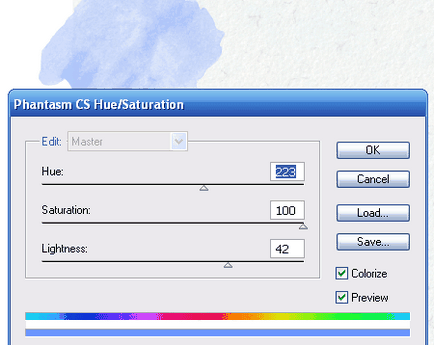
Створення таких векторних плям фарби може дуже сильно збільшити розмір вашого вихідного файлу і уповільнити швидкість роботи вашого комп'ютера. Це відбувається тому, що подібні об'єкти мають безліч точок, їх координати це інформація. За допомогою Phantasm CS ви зможете фарбувати растрові плями фарби. Технологія фарбування не чим не відрізняється від технології забарвлення векторних зображень, тільки перед застосуванням ефекту Phantasm CS Hue / Saturation растрове зображення має бути вмантіровано (embed) в поточний документ, як ми це робили в 1 кроці.

Для того щоб паперова текстура проявилася через барвисті плями встановіть режим Multiply в панелі Transparency.
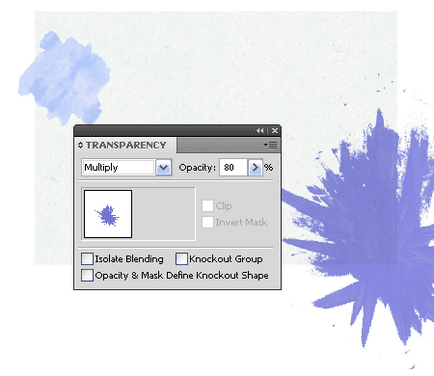
Вам також слід застосовувати режим Multiply в разі накладення барвистих плям друг на друга. Для створення неоднорідної прозорості застосуємо маску прозорості (Opacity Mask). За допомогою Rectangle Tool (M) створимо прямокутник і заллємо його чорно-білим радіальним градієнтом.
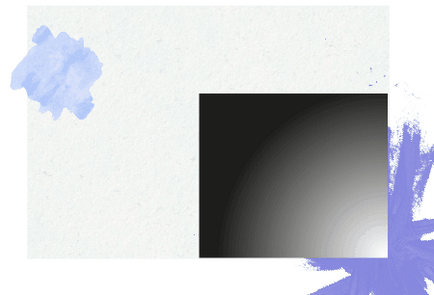
Виділяємо барвисте пляма, прямокутник і вибираємо Make Opacity Mask в меню панелі Transparency.
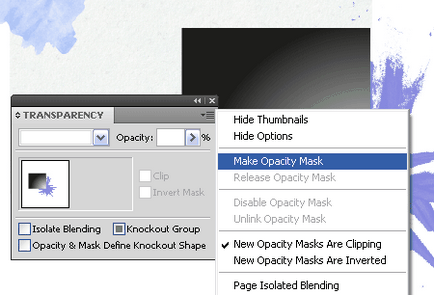
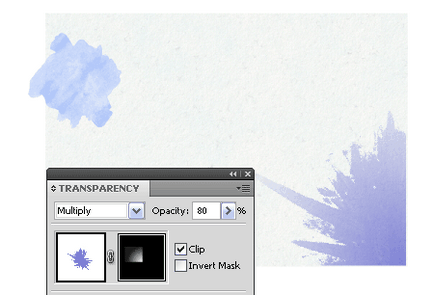
Використовуючи описані техніки, створимо ще кілька барвистих плям.
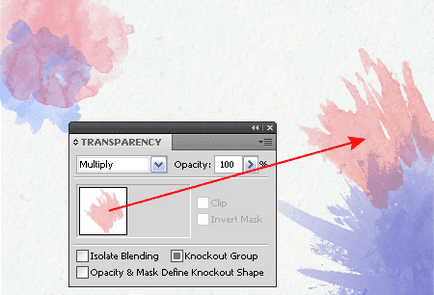
Тепер створимо кілька мазків акварельною фарбою. На жаль, існує не так багато високоякісних безкоштовних кистей для Adobe Illustrator. Нещодавно я зібрав невелику колекцію, яку ви можете побачити тут. При начебто різноманітті їх насправді не так і багато. Представленим кистям вже кілька років і ви вже могли їх неодноразово бачити в подібних колекціях на різних сайтах. Тому сьогодні я хочу навчити вас, як змінювати існуючі кисті і створювати свої власні. Зберігаємо кисті на жорсткому диску і відкриваємо в поточному документі. Для цього в меню панелі Brushes переходимо Open Brush Library> Other Library ....
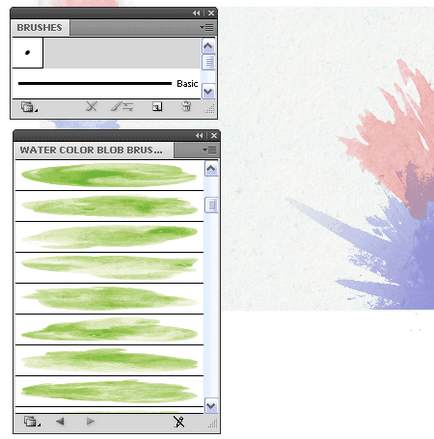
Виберіть вподобану кисть і витягніть її на робочу область з панелі Brushes.
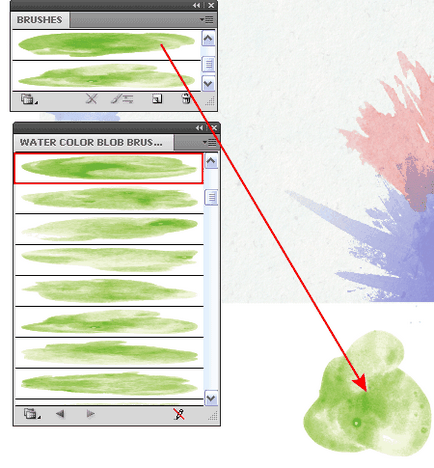
Тепер кисть являє собою групу простих векторних об'єктів, з якої ми продовжимо працювати. Виділяємо групу і переходимо Effect> Phantasm CS> Desaturate ... і натискаємо OK в діалоговому вікні.
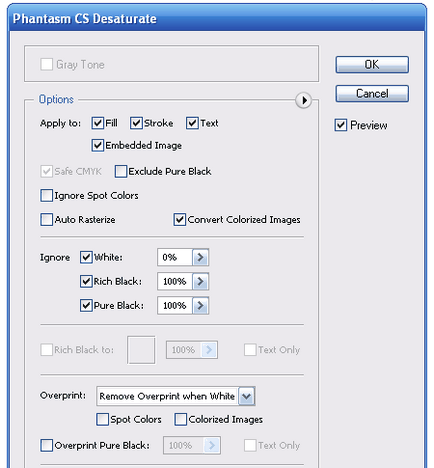
Перетягуємо групу назад в панель Brushes і зберігаємо нову кисть як Art Brush.
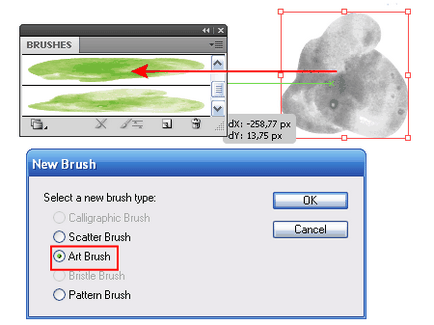
Якщо ви використовуєте в роботі графічний планшет, встановіть залежність ширини кисті від тиску і встановіть значення максимальної та мінімальної ширини.
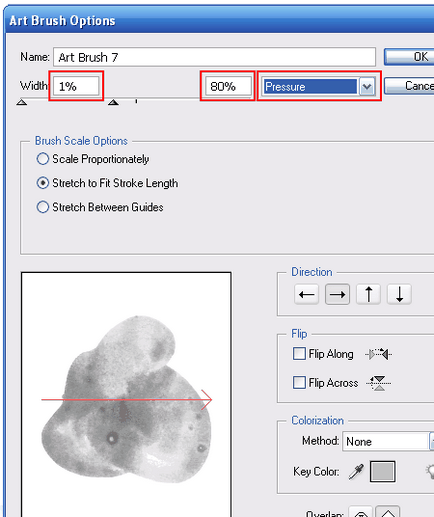
Вибираємо Colorization Method: Hue Shift.
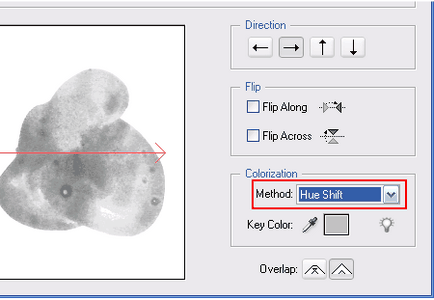
Тепер мазок пензля матиме колір обведення (stroke).
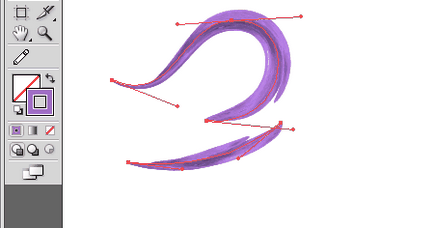
Звичайно, ви самі можете створювати подібні кисті. На початку цього уроку ми створювали барвисті плями, використовуючи безкоштовні набори кистей для Photoshop. Для створення кистей перетягніть подібні векторні об'єкти в панель Brushes і збережіть як Art Brush з параметрами зазначеними в попередньому кроці. Використовуючи цей метод, я за кілька хвилин отримав кілька цікавих кистей.
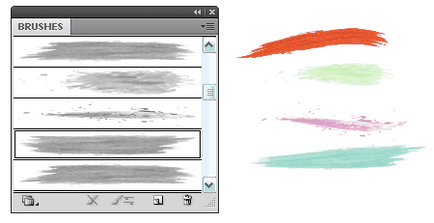
Отже, створивши кілька нових кистей і переробивши кисті з безкоштовних наборів, я додав кілька різнокольорових мазків до нашого фону.
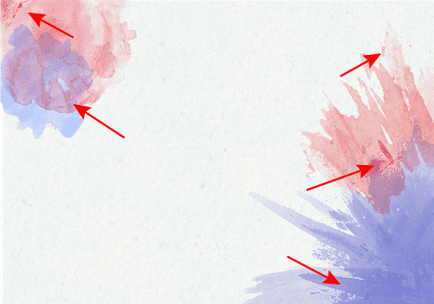
Тепер додамо кілька декоративних елементів. За допомогою Rectangle Tool (M) створимо прямокутник і заллємо його лінійним градієнтом, який складається з білого і сірого кольорів.
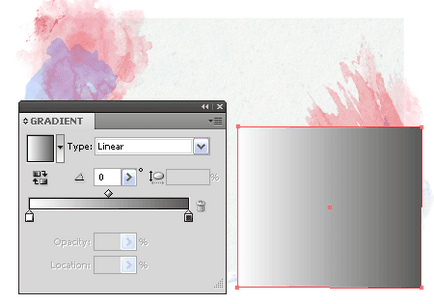
За допомогою Ellipse Tool (L) створимо коло і заллємо її радіальним градієнтом, який складається з білого і сірого кольорів. Встановимо для окружності режим Color Burn і зменшимо прозорість в панелі Transparency.
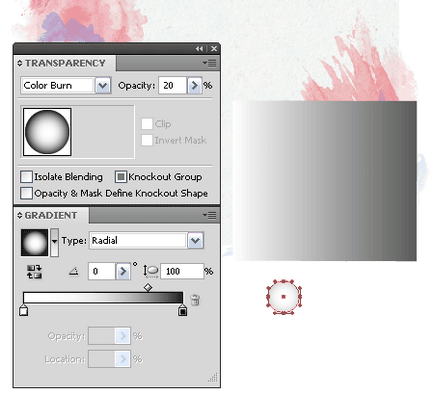
Перетягуємо окружність в панель Symbols і зберігаємо як новий символ.
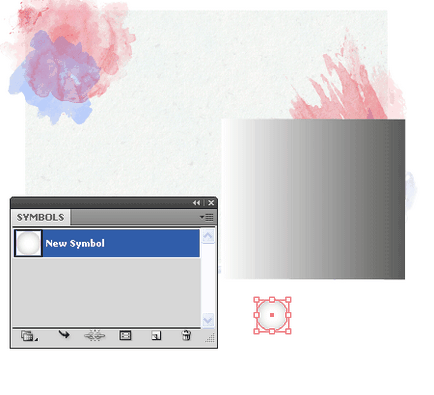
Тепер коло може бути видалена.
Виділяємо прямокутник з градієнтної заливкою і новий символ в палітрі Symbols, потім переходимо Effect> Phantasm CS> Halftone ... і встановлюємо параметри, зазначені на малюнку нижче.
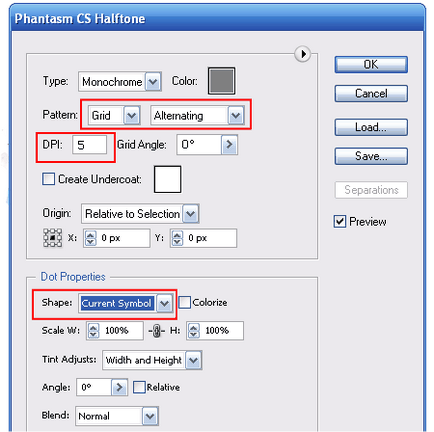
Ви можете експериментувати з параметрами для того щоб домогтися кращого результату, тільки в параметрі Shape повинен бути обраний Current Symbol.
Після застосування ефекту я зменшив прозорість прямокутника і встановив режим Color Burn в панелі Transparency.
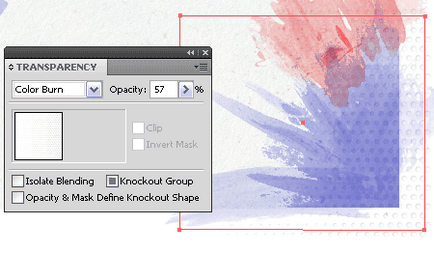
Однак ви повинні розуміти, що це результат експерименту, а не жорсткі вимоги. За допомогою Phantasm CS Halftone я створив ще ряд простих кіл в іншому місці фону і встановив для них Screen Blending Mode в панелі Transparency.
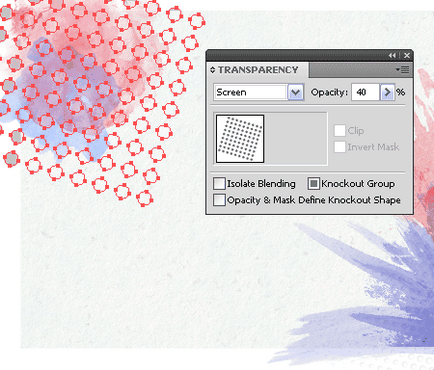
За допомогою Rectangle Tool (M) створюємо квадрат без заливки з обведенням будь-якого кольору.
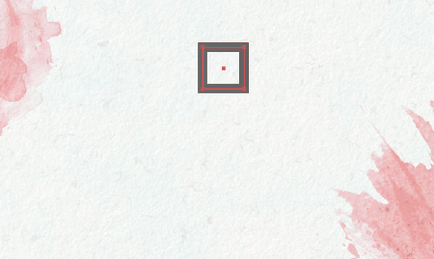
Не знімаючи виділення з квадрата, переходимо Object> Expand і заливаємо його лінійним градієнтом, встановлюємо режим Multiply і зменшуємо прозорість в панелі Transparency.
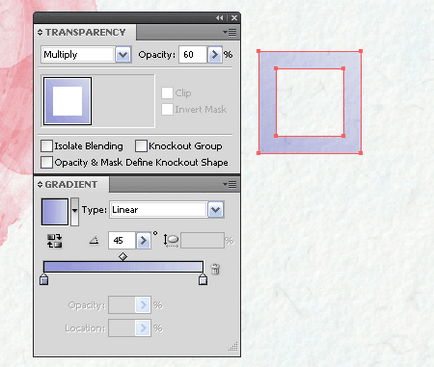
Створимо ще кілька подібних фігур різного розміру.
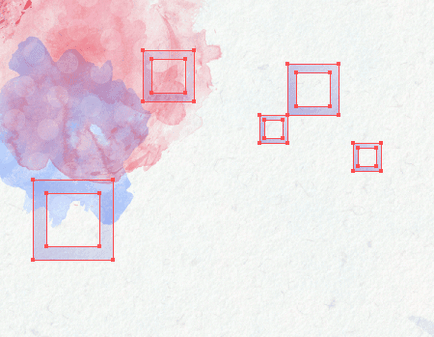
Приступаємо до створення крапель. Беремо Ellipse Tool (L) і створюємо еліпс, який заливаємо еліптичних радіальним градієнтом. Кольори градієнта залежать від місця, де ви збираєтеся розташувати краплю. Внутрішній слайдер градієнта має прозорість 0%.
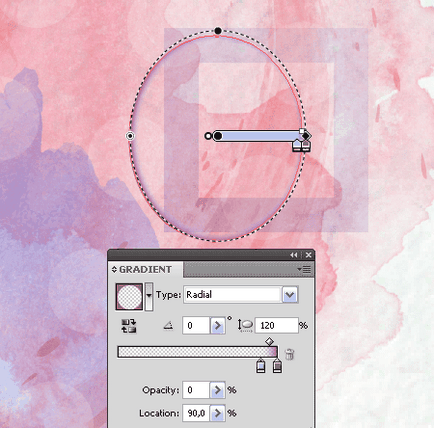
За допомогою Pen Tool (P) створіть форму подібну показаної на малюнку нижче. Залийте форму білим кольором. За допомогою Ellipse Tool (L) створимо еліпс і змістимо його верхню точку трохи вниз, використовуючи Direct Selection Tool (A).
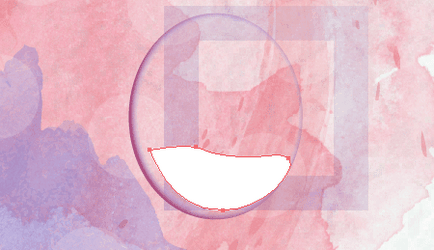
Встановлюємо для нижньої форми 0% прозорості в панелі Transparency.
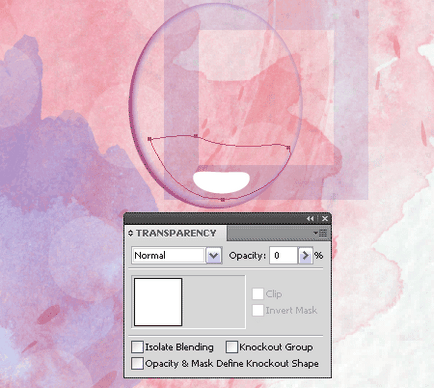
Виділяємо обидві форми і переходимо Object> Blend> Blend Options ..., встановлюємо кількість Specified Steps, потім переходимо Object> Blend> Make.
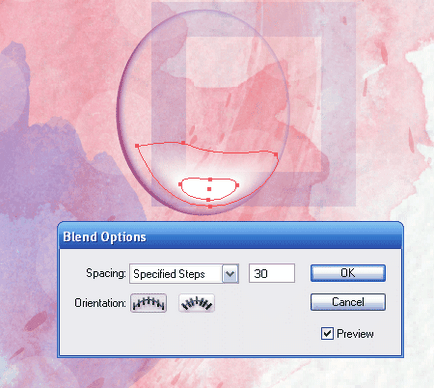
Використовуючи цю техніку, створимо ще один відблиск і тінь від краплі.
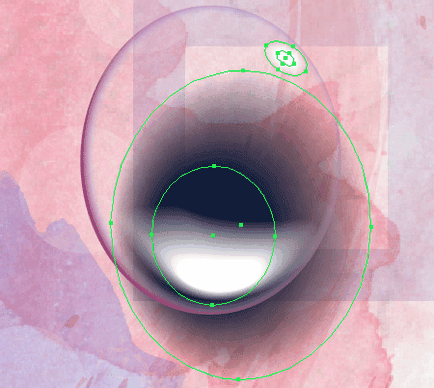
Не лякайтеся, зараз ми сховаємо частина тіні під краплею. Беремо Pen Tool (P) і створюємо контур, показаний на малюнку нижче.
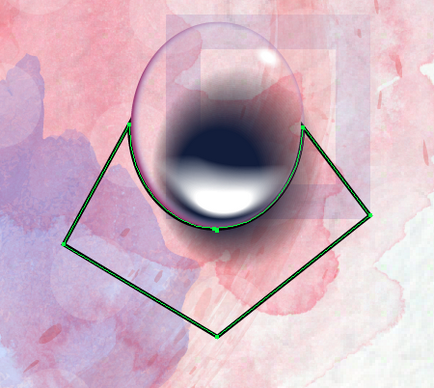
Виділяємо тінь і контур, потім натискаємо на клавіші Cmd + 7, створюючи Clipping Path.
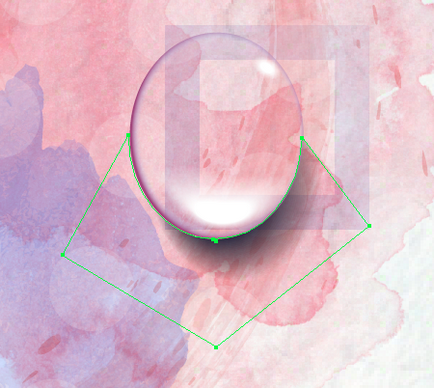
Групуємо всі елементи краплі і повертаємо групу за допомогою Selection Tool (V).
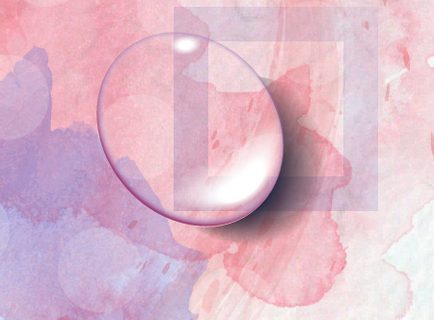
Розміщуємо кілька подібних крапель на нашому фоні.
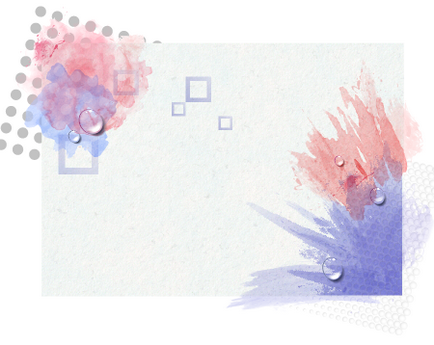
Сховаємо частини об'єктів, які виступають за контур паперової текстури. Беремо Rectangle Tool (M) і створюємо прямокутник такого ж розміру, як і паперова текстура. Виділяємо всі елементи композиції і натискаємо Cmd + 7, створюючи Clipping Path.
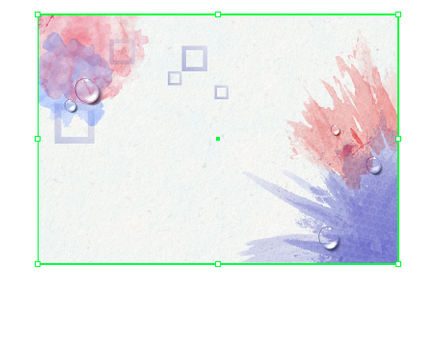
висновок
Більш детальну інформацію про Phantasm CS ви знайдете, перейшовши за наступним посиланням www.astutegraphics.com/products/phantasm

Будьте завжди в курсі свіжих новин про векторної графіки, нових уроків роботи в Adobe Illustrator, статей та інтерв'ю присвячених графічного дизайну. Команда RU.Vectorboom працює для Вас!